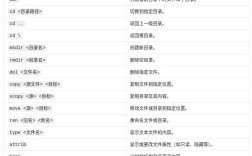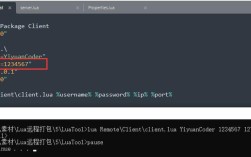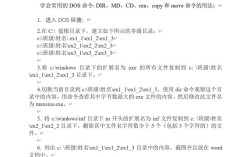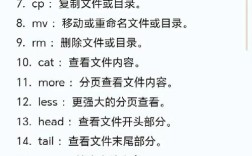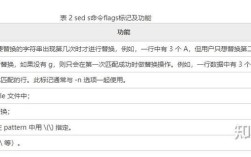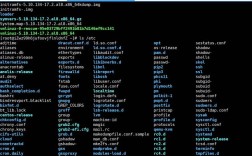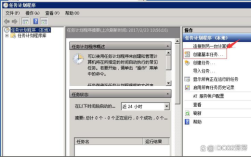在Windows操作系统中,cmd命令行工具是许多用户和管理员高效管理计算机的重要工具,通过cmd命令运行程序,不仅可以快速启动应用程序,还能结合参数实现更灵活的操作,本文将详细介绍如何使用cmd命令运行程序,包括基本操作、常用命令、参数设置以及注意事项,帮助读者更好地掌握这一技能。
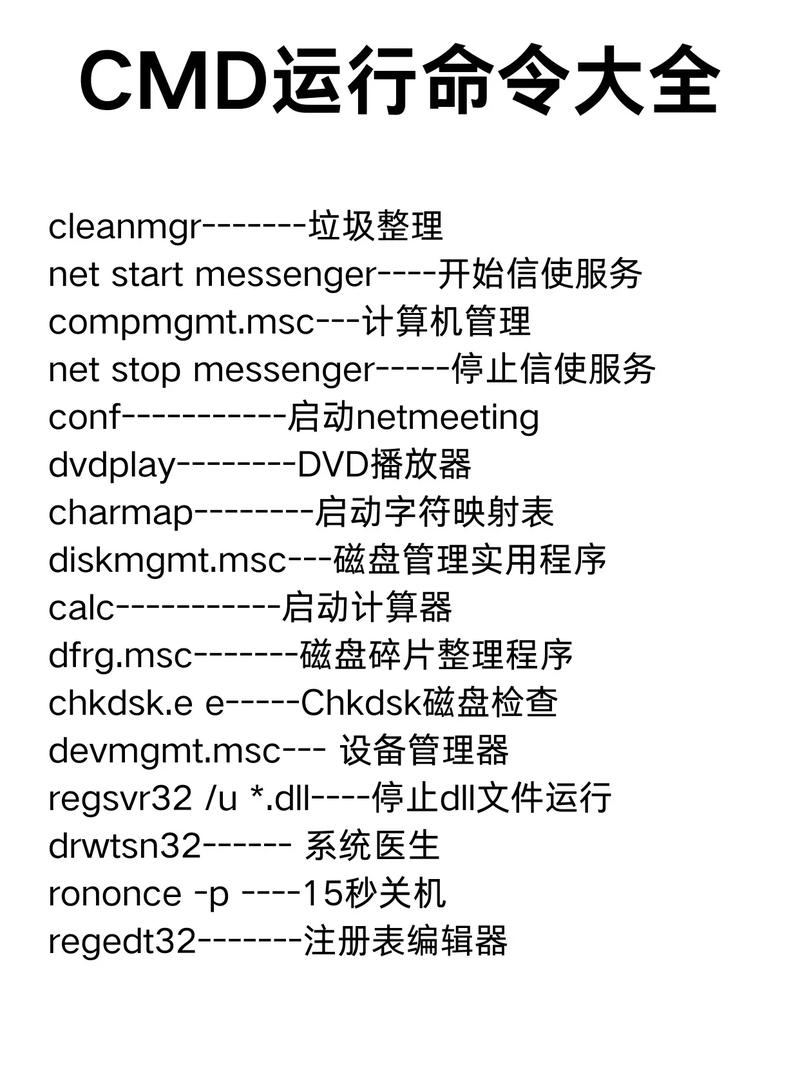
打开cmd命令行窗口的方法有多种,最常见的是按下键盘上的“Win+R”组合键,打开“运行”对话框,输入“cmd”并回车;或者通过开始菜单搜索“cmd”,右键选择“以管理员身份运行”以获取更高权限,进入cmd界面后,默认路径通常是当前用户的主目录,此时可以通过输入程序的完整路径或相对路径来启动程序,要记事本程序,可以直接输入“notepad”并回车,因为记事本位于系统环境变量Path中,系统会自动搜索该路径;而如果程序不在Path中,则需要输入完整路径,如“C:\Program Files\Microsoft Office\root\Office16\WINWORD.exe”来启动Word程序。
在cmd中运行程序时,参数的使用可以大大扩展功能,参数通常紧跟在程序名称后面,用空格分隔,使用“ping”命令测试网络连通性时,可以输入“ping www.baidu.com -t”中的“-t”表示持续ping直到手动停止;又如“dir”命令配合“/p”参数可以分页显示文件列表,对于带空格的路径或参数,需要用双引号括起来,例如输入“"C:\Program Files\MyApp\app.exe" /option "value with space"”,cmd还支持使用“&”符号连接多个命令,实现顺序执行,如“notepad & ping www.baidu.com”会先打开记事本,然后执行ping命令。
为了更高效地管理程序运行,可以通过任务管理器查看和控制进程,在cmd中输入“tasklist”可以列出当前运行的进程及其PID(进程标识符),而“taskkill /PID 进程ID /F”则可以强制结束指定进程,结束记事本进程可以输入“taskkill /PID 1234 /F”(假设记事本的PID为1234),对于需要长时间运行的程序,可以使用“start”命令在新窗口中启动,避免阻塞当前cmd窗口,如“start notepad”或“start /min notepad”以最小化方式启动。
在实际操作中,可能会遇到一些常见问题,输入程序路径后提示“不是内部或外部命令”,通常是因为程序路径未添加到系统环境变量Path中,此时需要输入完整路径;或者提示“拒绝访问”,则可能是由于权限不足,需以管理员身份运行cmd,如果程序运行后立即关闭,可能是命令参数错误或程序本身存在问题,建议检查命令语法或尝试在图形界面中直接运行程序。
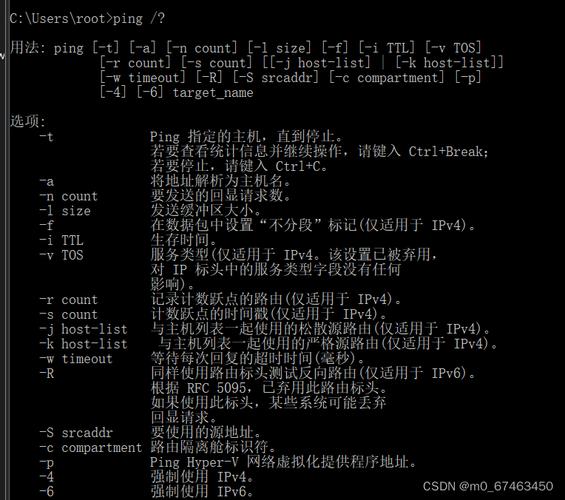
以下表格总结了常用cmd命令运行程序的操作及示例:
| 操作类型 | 命令格式 | 示例 | 说明 |
|---|---|---|---|
| 启动程序 | 程序名称或路径 | notepad | 启动记事本 |
| 带参数启动 | 程序名称 参数 | ping www.baidu.com -t | 持续ping百度地址 |
| 启动带空格路径 | "路径" 参数 | "C:\My Files\app.exe" /option | 启动路径中含空格的程序 |
| 新窗口启动 | start [选项] 程序名称 | start notepad | 在新窗口启动记事本 |
| 结束进程 | taskkill /PID PID /F | taskkill /PID 1234 /F | 强制结束PID为1234的进程 |
| 列出进程 | tasklist | tasklist | 显示当前所有进程 |
相关问答FAQs:
-
问题:为什么在cmd中输入程序名称后提示“不是内部或外部命令”?
解答:这通常是因为程序所在的路径未添加到系统的环境变量Path中,Windows在运行命令时,会自动搜索Path变量中列出的目录,解决方法有两种:一是输入程序的完整路径(如“C:\Program Files\app.exe”);二是将程序所在路径添加到系统环境变量Path中,具体步骤为“此电脑”右键属性→高级系统设置→环境变量→编辑Path变量→添加路径。 -
问题:如何让cmd在运行程序后自动关闭窗口?
解答:如果希望程序运行后cmd窗口自动关闭,可以在命令前添加“start /b”参数,start /b notepad”会启动记事本并关闭cmd窗口,对于批处理脚本(.bat文件),可以在最后一行添加“exit”命令,使脚本执行完成后自动关闭窗口,如果程序本身需要交互,建议不要使用自动关闭,以免无法查看输出或错误信息。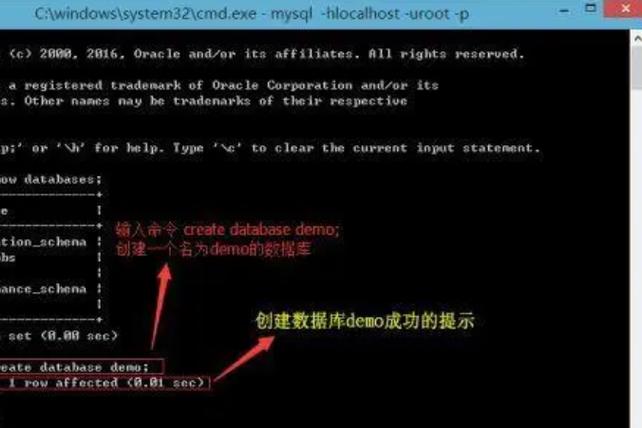 (图片来源网络,侵删)
(图片来源网络,侵删)